教我一招快速抠图(简单快捷的抠图方法一学就会)
抠图是图像处理中最常做的操作之一,就是把照片或者图片中某一部分从原始图片中分离出来成为单独的图层。无论是日常生活还是专业领域都会经常用到。今天不讲专业的,讲一些简单易用,容易上手的方法。
先看例子,比如要把以下宠物狗抠图换背景:

大金毛
背景有点复杂,是不是头大了,实话告诉你,不但头大,这个图要抠精细了,还容易头秃,下面就给大家展示方便快捷的抠图方法:
先说手机端,如果手机是华为手机并且升级了鸿蒙系统,手机屏幕右下角或者左下角上划打开鸿蒙服务页。
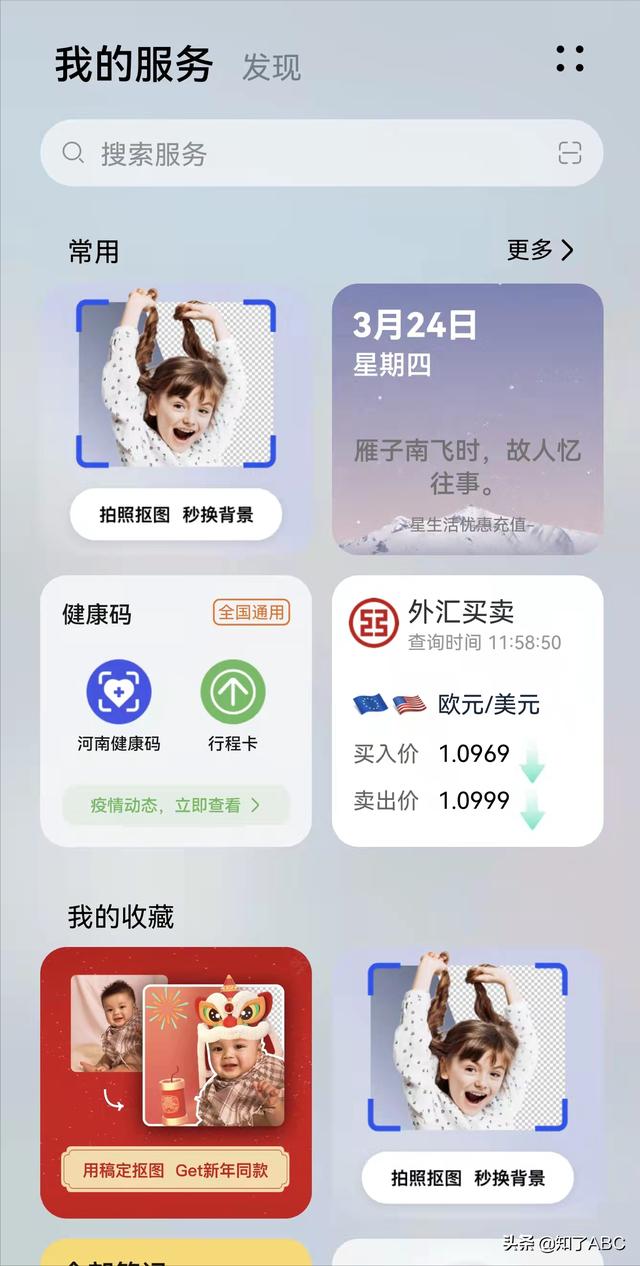
鸿蒙系统,服务页
在发现页搜索“稿定”,点击【稿定抠图】卡片,加载后就会自动打开。打开后默认是拍摄抠图。
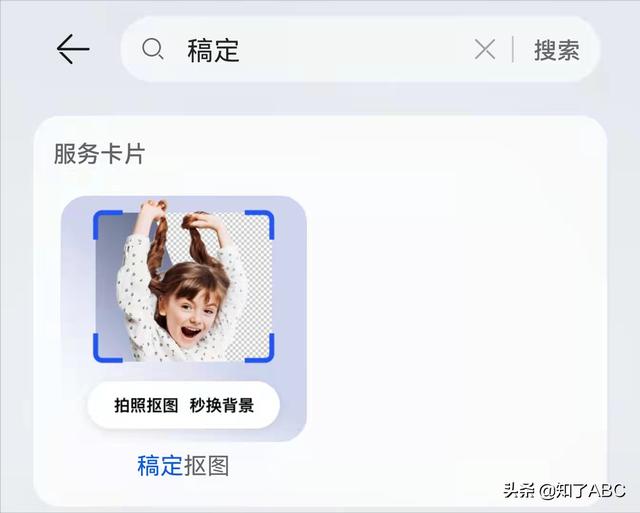
搜索稿定,点击打开

打开默认是拍摄抠图,点击左上角图标
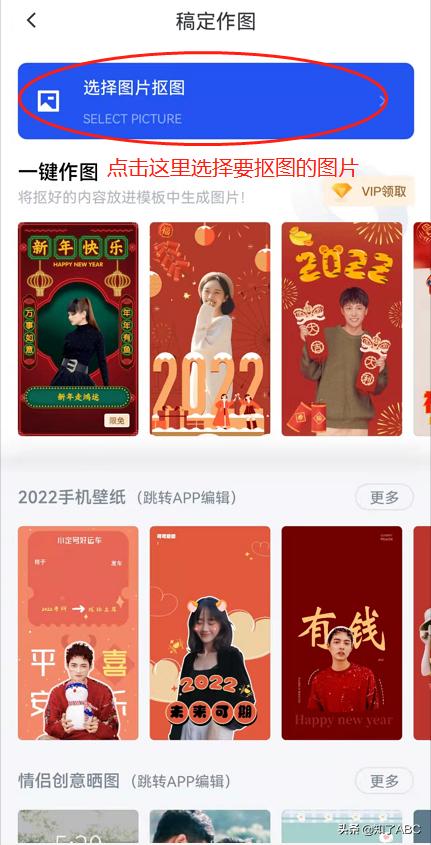
选择待抠图图片
点击左上角图标打开图片抠图,选择图片,稍等几秒,即可完成,看效果。

抠图完成
效果还是相当不错的,如果使用的手机不是鸿蒙系统的手机应用市场下载稿定设计APP即可,操作方法类似,并且支持手动调节。
再看电脑端,使用的软件就是大名鼎鼎的Adobe公司旗下的Photoshop,从2021版本开始后加入了一键移除背景功能,直接上方法:
首先打开PS,导入图片。

打开PS,导入素材
找到菜单栏【帮助】,点击Photoshop帮助,打开发现窗口,搜索【移除背景】快捷操作,点击打开,点击套用即可,看演示。

发现窗口

搜索移除背景

点击移除背景

点击套用
点击套用后,稍等片刻,抠图就完成了,另存为PNG格式即可。

ps移除背景效果
以上两种方法都支持手动微调,Photoshop注意版本,过旧的版本可能不支持。
拓展:细心的同学已经发现了稿定抠图还可以拍照抠图,对着要拍摄的对象点一下,稍等片刻,拍摄 抠图就同时完成了。

拍照抠图
学会了吗,喜欢记得关注,点赞。
,免责声明:本文仅代表文章作者的个人观点,与本站无关。其原创性、真实性以及文中陈述文字和内容未经本站证实,对本文以及其中全部或者部分内容文字的真实性、完整性和原创性本站不作任何保证或承诺,请读者仅作参考,并自行核实相关内容。文章投诉邮箱:anhduc.ph@yahoo.com






